Windows Phone 8.1ヒント:アプリとゲームをSDカードに移動する
ローカルストレージの空き容量が不足している場合Windows Phoneでは、ストレージを独占するアプリやゲームを大きなSDカードに移動することをお勧めします。 Windows 8.1アップデートでは、新しいStorage Sense機能を使用して簡単に実行できます。
SDカードをまだお持ちでない場合は、最高のパフォーマンスと互換性を得るためにSDカードを選択する方法に関する記事を確認してください。私はNokia Lumia 520を使用し、SanDisk Ultra 32GB microSDカードを装着しました。
Windows Phone 8.1でアプリをSDカードに移動する
私のNokia Lumia 520には8GBのローカルストレージがあり、ローエンドの電話では一般的です。また、アプリ、音楽、ビデオのダウンロードを開始しても、それほど多くはありません。 SDカードを挿入したら、アプリをスマートフォンのローカルストレージからSDカードに移動し、今後すべてのアプリやその他のコンテンツがインストールまたは保存されるようにします。
アプリリストから[Storage Sense]をタップすると、電話の容量を消費しているものが表示されます。

まず、ダウンロードする今後のアイテムをすべてSDカードに設定するようにしてください。個人的には、携帯電話の代わりにすべてを送信しています。
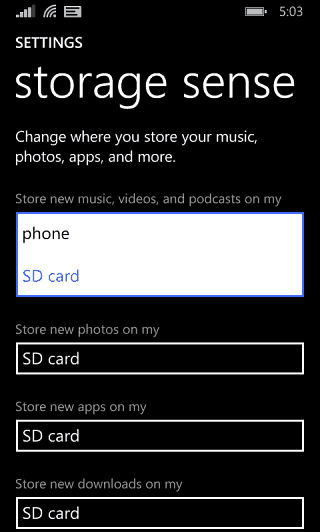
次のステップは、アプリやその他のコンテンツを移動することですSDカードに。 Storage Sense画面を上にスクロールして、[電話]をタップします。スマートフォンがスキャンされるまで少し時間がかかり、すべての領域を占有しているものが表示されます。この場合はアプリ+ゲームです–タップします。
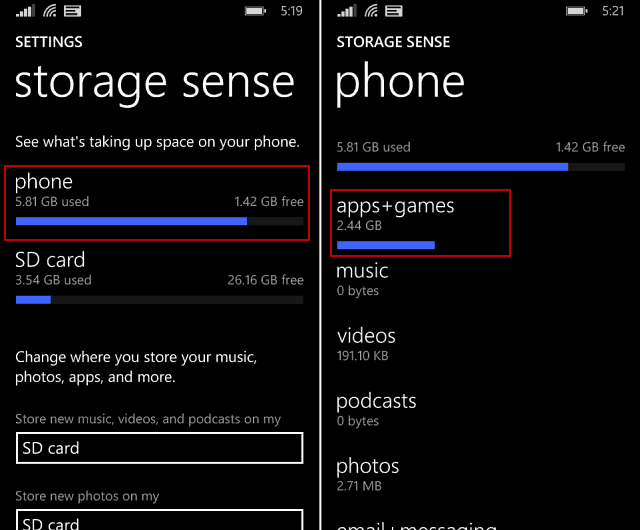
次の画面で、選択ボタンをタップします一番下の[すべて選択]をタップしてから、[移動]ボタンをタップします。 Xbox Music、OneDrive Calendar、Windows Phone 8.1モバイルOSに組み込まれているその他のアプリなど、一部のアプリはグレー表示されます。
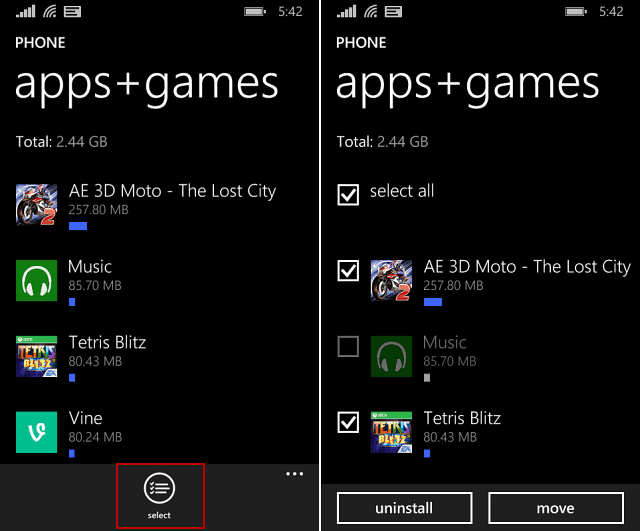
すべてを移動することを確認してから、お待ちくださいアプリとゲームが移動している間。所要時間は、移動するアプリの量とスマートフォンの品質によって異なります。私の電話では、2.4GBのアプリを移動するのに約45分かかりました。そのため、これを行うときは、電話が電源に接続されていることを確認してください。アプリは移動するとリストから削除されます。
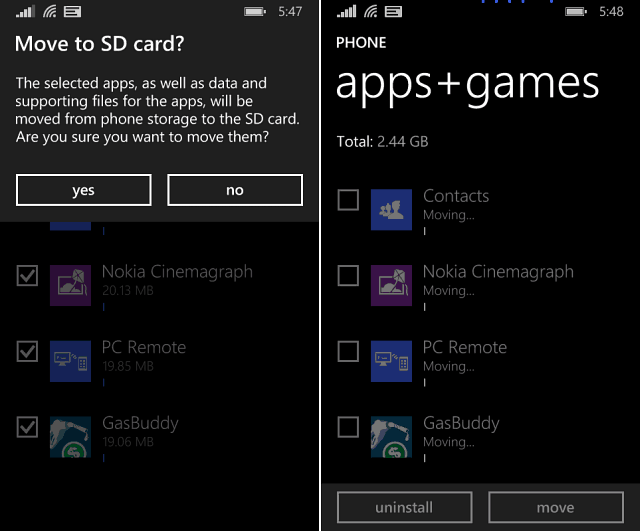
Windows Phone 8の現在のすべてのユーザーは、Windows Phone 8.1アップデートは、この夏のいつか無料で彼らにプッシュされました。各デバイスも、通信事業者や無線アップデートをプッシュするタイミングによって異なります。お待ちいただけない場合は、こちらの手順に従ってダウンロードしてスマートフォンにインストールすることをおすすめします。










コメントを残す